在Ubuntu Linux上安装iTOP
本教程将向您展示在Ubuntu Linux上安装iTOP所需的所有步骤。
本教程在Ubuntu 18.04上进行了测试。
在Ubuntu Linux上安装MySQL
iTOP需要一个数据库系统来存储其所有配置。
使用Ubuntu APT命令安装MySQL服务器。
# apt-get update
# apt-get install mysql-server mysql-client
使用以下命令访问MySQL服务控制台。
# mysql -u root -p
在MySQL控制台上,您需要执行以下任务:
•创建名为itop的数据库。
•创建名为itop的MySQL用户帐户。
•完全控制itop数据库给itop用户。
CREATE DATABASE itop CHARACTER SET UTF8 COLLATE UTF8_BIN;
CREATE USER ‘itop’@’%’ IDENTIFIED BY ‘kamisama123’;
GRANT ALL PRIVILEGES ON itop.* TO ‘itop’@’%’;
FLUSH PRIVILEGES;
quit;
在Ubuntu Linux上安装Apache
iTOP需要支持PHP的Web服务器来呈现其网页。
使用Ubuntu APT命令安装Apache服务器。
# apt-get update
# apt-get install apache2 php7.2 php7.2-mysql libapache2-mod-php7.2
# service apache2 restart
使用以下命令安装Apache所需的PHP模块。
# apt-get install php7.2-mysql php7.2-mcrypt php7.2-ldap php7.2-soap php7.2-json
# apt-get install php7.2-xml php7.2-gd php7.2-zip graphviz
可选的。 使用以下命令启用apache mod_rewrite和SSL。
如果您计划提供HTTPS内容,请仅启用SSL模块。
# apt-get install php7.2-mysql php7.2-mcrypt php7.2-ldap php7.2-soap php7.2-json
# apt-get install php7.2-xml php7.2-gd php7.2-zip graphviz
在系统上查找PHP配置文件的位置。
编辑php.ini配置文件。
# updatedb
# locate php.ini
# vi /etc/php/7.2/apache2/php.ini
您的PHP版本可能与我们的版本不同。
您的PHP配置文件位置可能与我们的不同。
这是我们配置的文件。
file_uploads = On
max_execution_time = 300
memory_limit = 256M
post_max_size = 32M
max_input_time = 60
max_input_vars = 4440
date.timezone = America/Sao_Paulo
您的PHP时区可能与我们的不同。
手动重新启动Apache Web服务器并检查服务状态。
# service apache2 restart
# service apache2 status
这是我们的Apache服务状态输出。
● apache2.service – The Apache HTTP Server
Loaded: loaded (/lib/systemd/system/apache2.service; enabled)
Drop-In: /lib/systemd/system/apache2.service.d
└─apache2-systemd.conf
Active: active (running) since Mon 2018-12-03 03:41:12 -02; 2 days ago
在Ubuntu Linux上安装iTOP
完成MySQL和Apache配置后,我们可以启动iTOP安装。
下载iTOP最新版本并解压缩包。
# apt-get install unzip software-properties-common
# cd /tmp
# wget https://ufpr.dl.sourceforge.net/project/itop/itop/2.5.1/iTop-2.5.1-4123.zip
# unzip iTop-2.5.1-4123.zip
将所有文件从iTOP移动到Apache目录中。
让www-data用户完全控制itop目录及其文件。
# mkdir /var/www/html/itop
# mv /tmp/web/* /var/www/html/itop/
# cd /var/www/html/itop
# mkdir conf data env-production env-production-build log
# chown www-data.www-data /var/www/html/itop/* -R
在Ubuntu Linux上配置iTOP
打开浏览器并输入您的Web服务器加/ itop的IP地址。
在我们的示例中,在浏览器中输入了以下URL:
•http://200.200.200.200/itop
将显示iTOP安装向导。
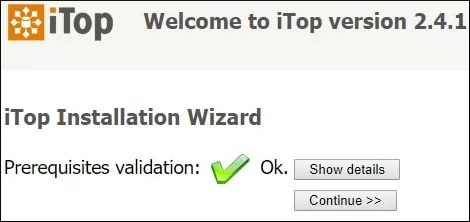
选择执行新iTOP安装的选项,然后单击继续按钮。
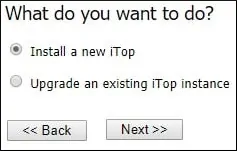
要继续,您需要接受iTOP许可协议。
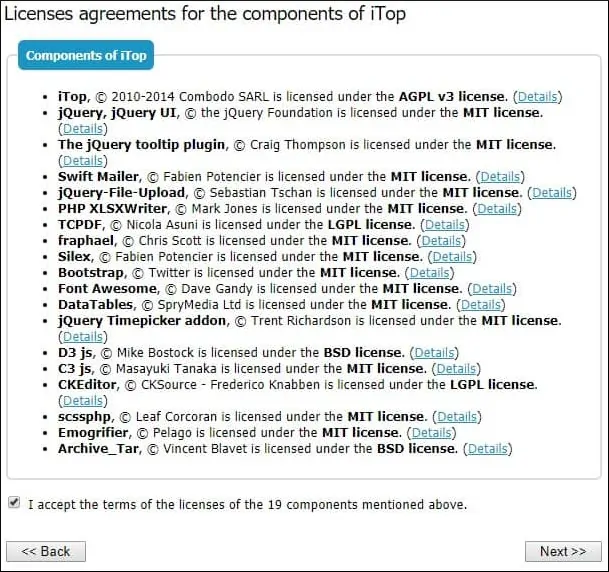
输入所需的数据库信息以允许连接到iTOP数据库。
•主持人:localhost
•数据库用户名:itop
•数据库密码:*****
•使用现有数据库:itop
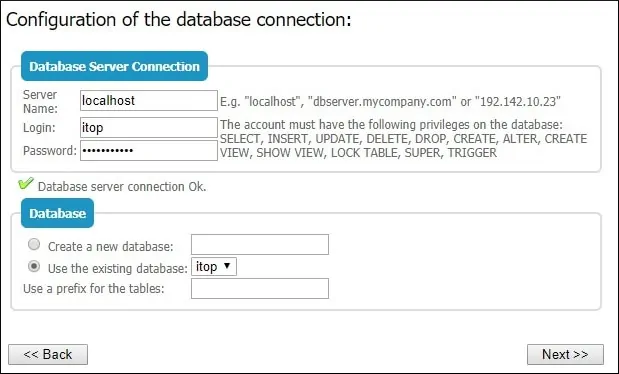
设置管理帐户用户名和密码。
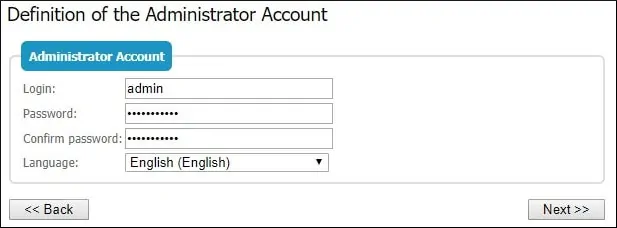
设置默认语言。
设置选项以安装iTOP的生产实例。
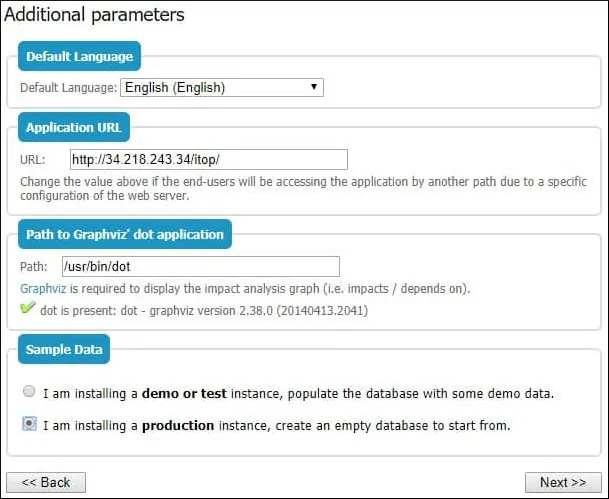
选择所有类型的元素。
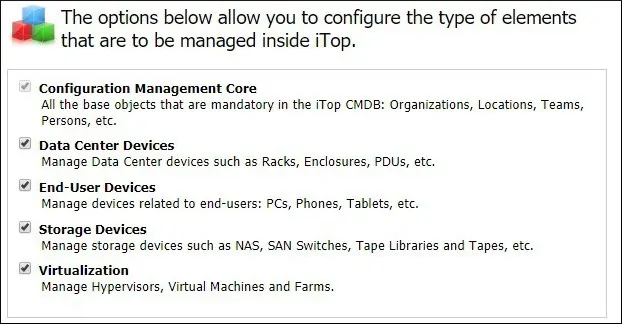
选择选项:企业服务管理。

在下一个屏幕上,您必须选择要使用的故障单类型。
选择ITIL Compliant Ticket Management选项。
选中以下复选框:
•用户请求管理。
•事件管理。
•增强的客户门户。
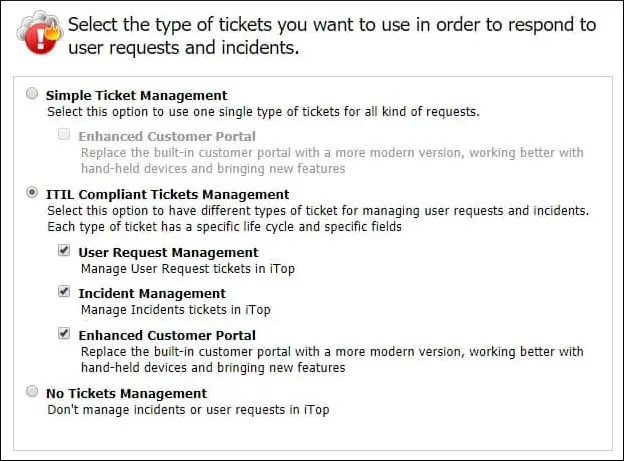
选择要使用的更改管理票证的类型。
要符合ITIL标准,请选择ITIL Change Management选项。
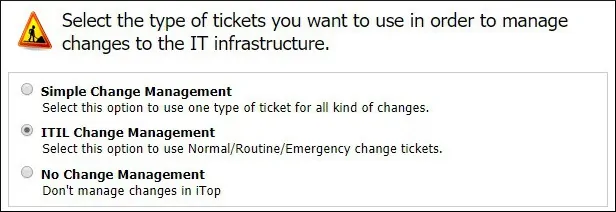
启用以下ITIL流程。
•已知错误管理。
•问题管理。
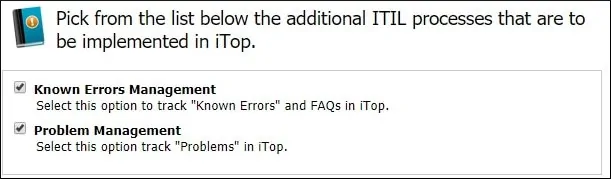
验证iTOP摘要安装屏幕。
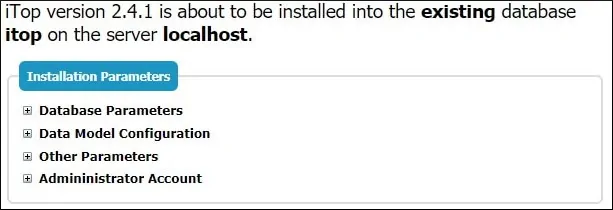
完成安装后,将显示以下屏幕。
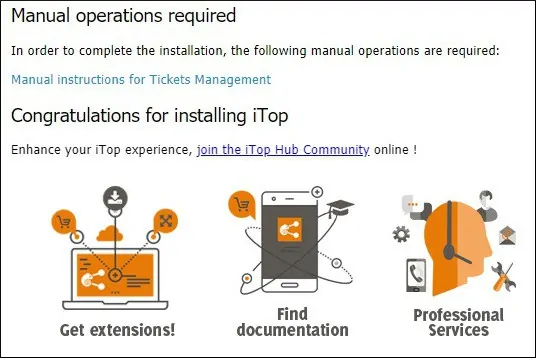
点击Enter iTOP按钮发送到iTOP仪表板。
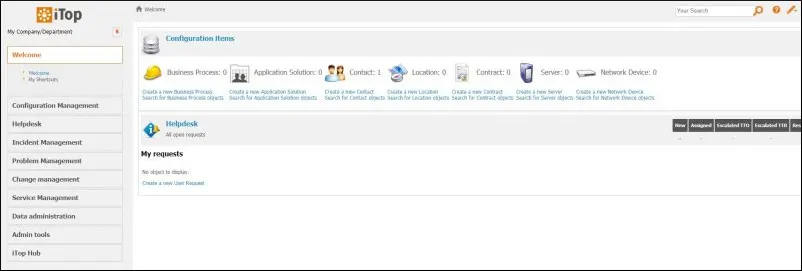
Leave A Comment
You must be logged in to post a comment.